windows10用户在使用鼠标拖动窗口的时候发现有延迟,像这种情况要怎么解决呢?你先打开运行窗口,输入main.cpl调出鼠标的属性窗口,然后在双击速度那一栏中可以通过滑杆来调整鼠标的速度,接着切换到指针选项卡,在移动那一栏中通过滑杆调整指针移动的快慢,在滑轮选项卡上也可以进行设置,设置完就可以解决问题了。
windows10拖动窗口延迟怎么解决:
1、在win10系统桌面,按下“win+r”快捷键,打开运行窗口,输入:main.cpl然后回车确定。
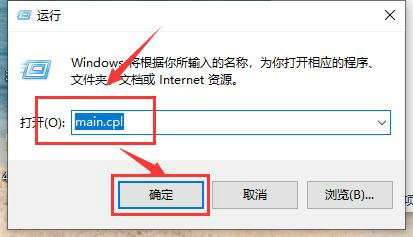
2、然后打开鼠标属性对话框,点击鼠标键,可以通过滑动“双击速度”中的游标来调整鼠标双击速度。
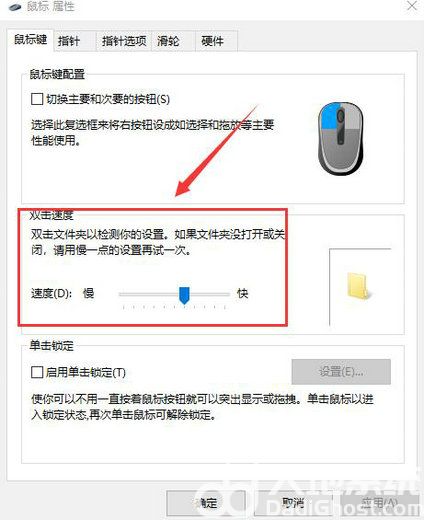
3、然后点击指针选项,可以设置鼠标指针移动速度快慢,以及鼠标可见性。
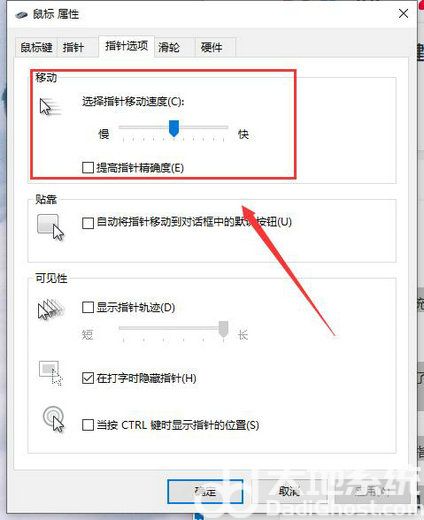
4、点击“滑轮”显示卡,可以调节滑轮的滚动速度。
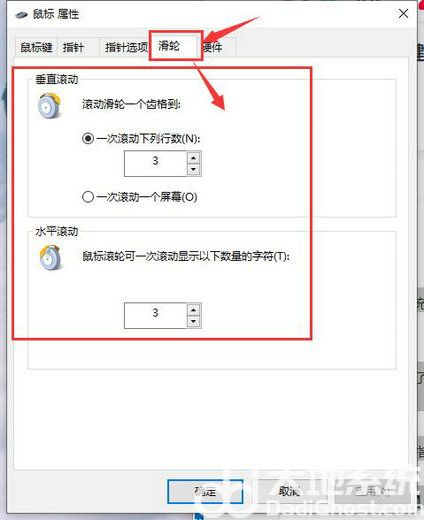
以上就是windows10拖动窗口延迟怎么解决 windows10拖动窗口延迟解决方案的内容分享了。
相关阅读
热门教程
最新教程